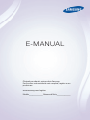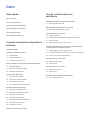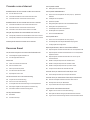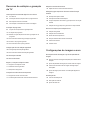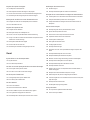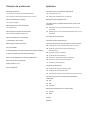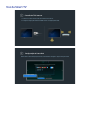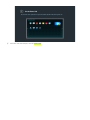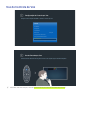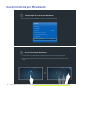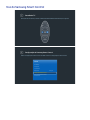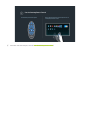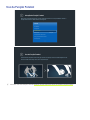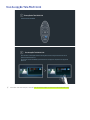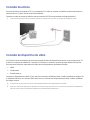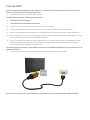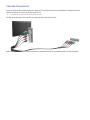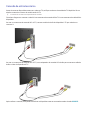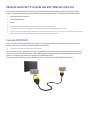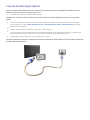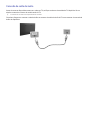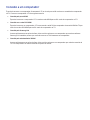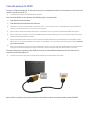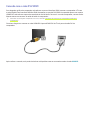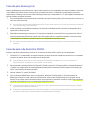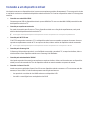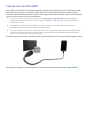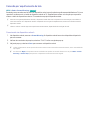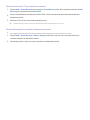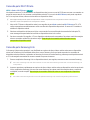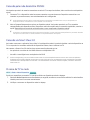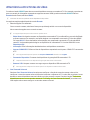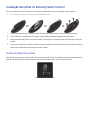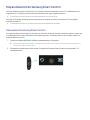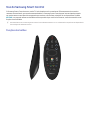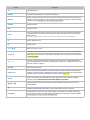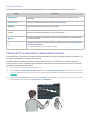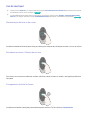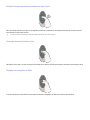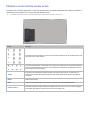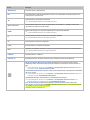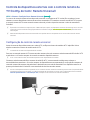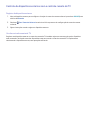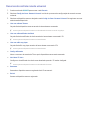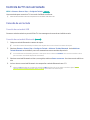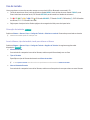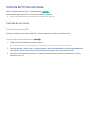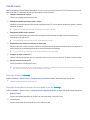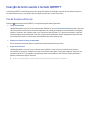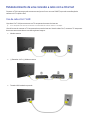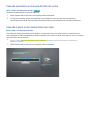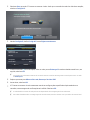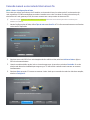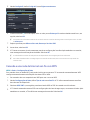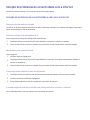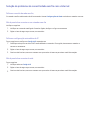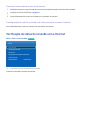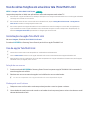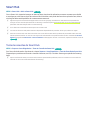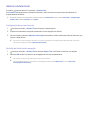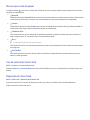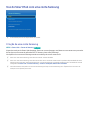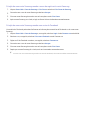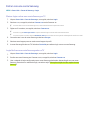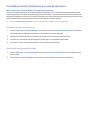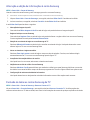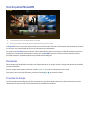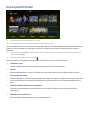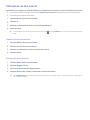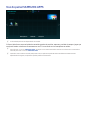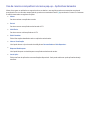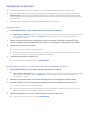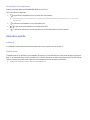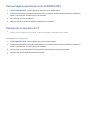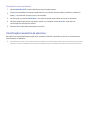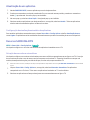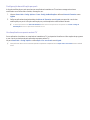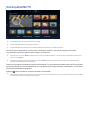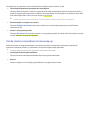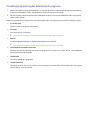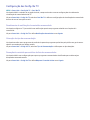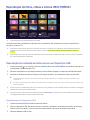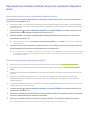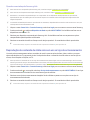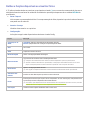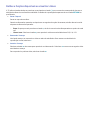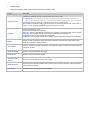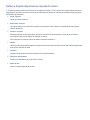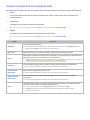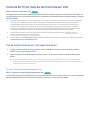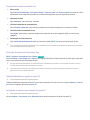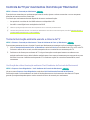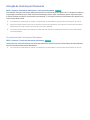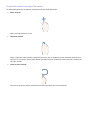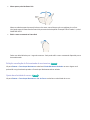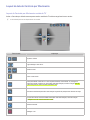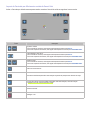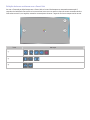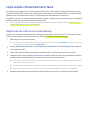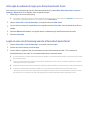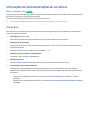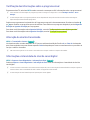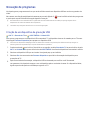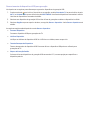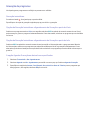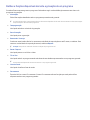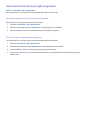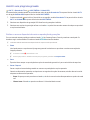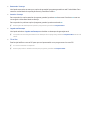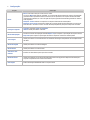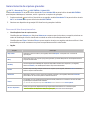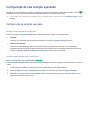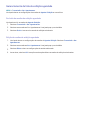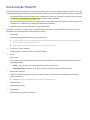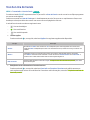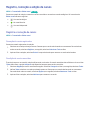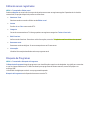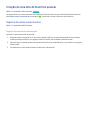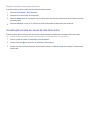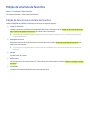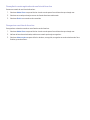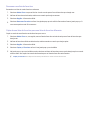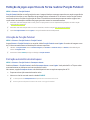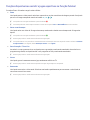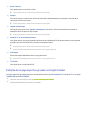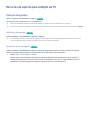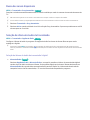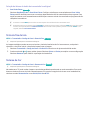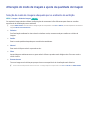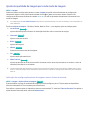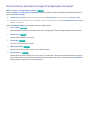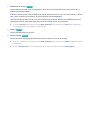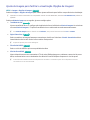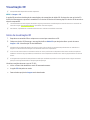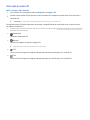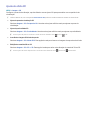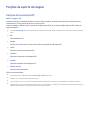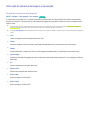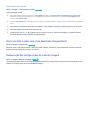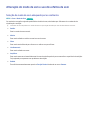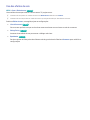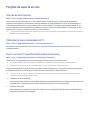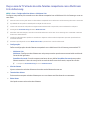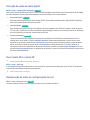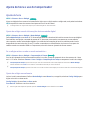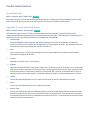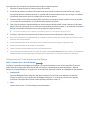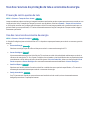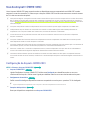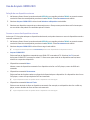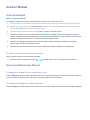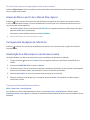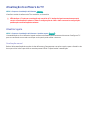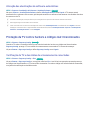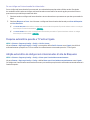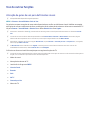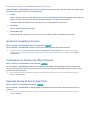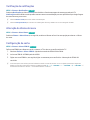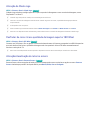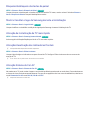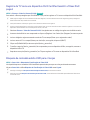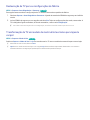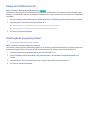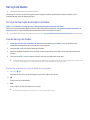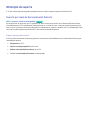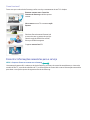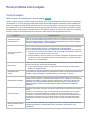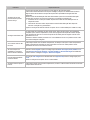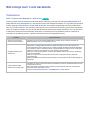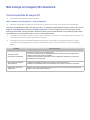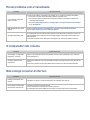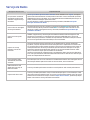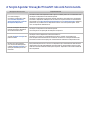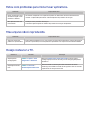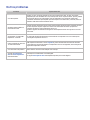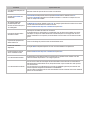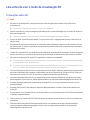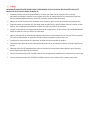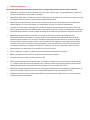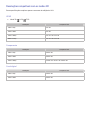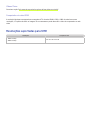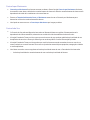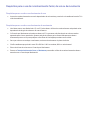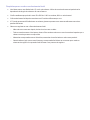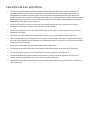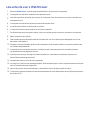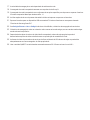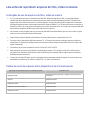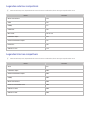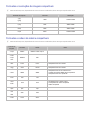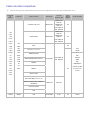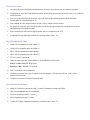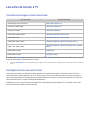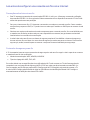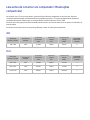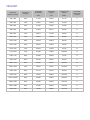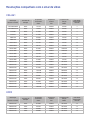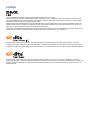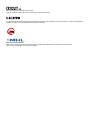E-MANUAL
Obrigado por adquirir este produto Samsung.
Para receber uma assistência mais completa, registre o seu
produto em
www.samsung.com/register
Modelo______________ Número de Série______________

Índice
Guia rápido
Uso da Smart TV
Uso do Controle de Voz
Uso do Controle por Movimento
Uso do Samsung Smart Control
Uso da Função Futebol
Uso da opção Tela Multi Link
Conexão da antena e dispositivos
externos
Conexão da antena
Conexão de dispositivo de vídeo
10 Conexão HDMI
11 Conexão Componente
12 Conexão de entrada externa
Saída de áudio da TV através dos alto-falantes externos
13 Conexão HDMI (ARC)
14 Conexão de áudio digital (óptico)
15 Conexão de saída de áudio
Conexão a um computador
17 Conexão pela porta HDMI
18 Conexão com o cabo DVI/HDMI
19 Conexão pelo Samsung Link
19 Conexão pela rede doméstica (DLNA)
Conexão a um dispositivo móvel
21 Conexão com cabo MHL/HDMI
22 Conexão por espelhamento da tela
24 Conexão pelo Wi-Fi Direto
24 Conexão pelo Samsung Link
25 Conexão pela rede doméstica (DLNA)
25 Conexão via Smart View 2.0
25 O nome da TV na rede
Alternância entre fontes de vídeo
Uso do controle remoto e
periféricos
Instalação das pilhas no Samsung Smart Control
27 Alarme de pilha fraca na tela
Emparelhamento do Samsung Smart Control
28 Reconexão do Samsung Smart Control
Uso do Samsung Smart Control
29 Funções dos botões
31 Controle da TV ao movimentar o Samsung Smart Control
32 Uso do touchpad
34 Exibição e uso do controle remoto na tela
Controle de dispositivos externos com o controle remoto da
TV (Config. do Contr. Remoto Universal)
36 Configuração do controle remoto universal
37 Controle de dispositivos externos com o controle remoto da TV
38 Recursos do controle remoto universal
Controle da TV com um teclado
39 Conexão de um teclado
40 Uso do teclado
Controle da TV com um mouse
41 Conexão de um mouse
42 Uso do mouse
Inserção de texto usando o teclado QWERTY
43 Uso de funções adicionais
II

Conexão com a Internet
Estabelecimento de uma conexão a cabo com a Internet
44 Uso de cabos Cat 7 LAN
45 Conexão automática a uma rede de Internet a cabo
45 Conexão manual a uma rede de Internet a cabo
Estabelecimento de uma conexão sem fio com a Internet
47 Conexão automática a uma rede de Internet sem fio
48 Conexão manual a uma rede de Internet sem fio
49 Conexão a uma rede de Internet sem fio com WPS
Solução de problemas de conectividade com a Internet
50 Solução de problemas de conectividade a cabo com a Internet
51 Solução de problemas de conectividade sem fio com a Internet
Verificação de status de conexão com a Internet
Recursos Smart
Uso de várias funções em uma única tela (Tela Multi Link)
53 Inicialização da opção Tela Multi Link
53 Uso da opção Tela Multi Link
Smart Hub
55 Teste de conexões do Smart Hub
56 Abertura da tela inicial
57 Mover para a tela do painel
57 Uso do tutorial do Smart Hub
57 Reposição do Smart Hub
Uso do Smart Hub com uma conta Samsung
58 Criação de uma conta Samsung
60 Entrar com uma conta Samsung
61 Vinculação da minha conta Samsung a conta de aplicativos
62 Alteração e adição de informações à conta Samsung
62 Exclusão de todas as contas Samsung da TV
Uso do painel NewsON
63 Novidades
63 Previsão do tempo
Uso do painel Futebol
65 Definição do seu time favorito
Uso do painel SAMSUNG APPS
67 Uso de recursos compatíveis via menu pop-up – Aplicativos
baixados
68 Instalação de um aplicativo
69 Aplicativos padrão
70 Reorganização de aplicativos na tela SAMSUNG APPS
70 Remoção de um aplicativo da TV
71 Classificação/comentário de aplicativo
72 Atualização de um aplicativo
72 Recursos SAMSUNG APPS
Uso do painel Na TV
75 Uso de recursos compatíveis via menu pop-up
76 Visualização de informações detalhadas do programa
77 Configuração das Config. Na TV
Reprodução de fotos, vídeos e música (MULTIMÍDIA)
78 Reprodução de conteúdo de mídia salvo em um Dispositivo USB
79 Reprodução de conteúdo multimídia salvo em um computador/
dispositivo móvel
80 Reprodução de conteúdo de mídia salvo em um serviço de
armazenamento
81 Botões e funções disponíveis ao visualizar fotos
82 Botões e funções disponíveis ao visualizar vídeos
84 Botões e funções disponíveis ao reproduzir música
85 Funções na tela da lista de conteúdo de mídia
Controle da TV por meio da voz (Controle por Voz)
86 Uso da função Controle por Voz imperativamente
Controle da TV por movimentos (Controle por Movimento)
88 Teste de iluminação ambiente usando a câmera da TV
89 Ativação do Controle por Movimento
92 Layout da tela do Controle por Movimento
Login usando o Reconhecimento facial
95 Registro do seu rosto em sua conta Samsung
96 Alteração do método de login para Reconhecimento facial
96 Login em uma conta Samsung usando o Reconhecimento facial
II III

Recursos de exibição e gravação
da TV
Informações de transmissão digital em um relance
97 Uso do Guia
98 Verificação das informações sobre o programa atual
98 Alteração do sinal de transmissão
98 Informações e intensidade do sinal do canal digital
Gravação de programas
99 Criação de um dispositivo de gravação USB
101 Gravação de programas
102 Botões e funções disponíveis durante a gravação de um
programa
103 Gerenciamento da lista de gravação programada
104 Assistir a um programa gravado
107 Gerenciamento de arquivos gravados
Configuração de uma exibição agendada
108 Configuração de exibição agendada
109 Gerenciamento da lista de exibição agendada
Uso da função Timeshift
Uso da Lista de Canais
Registro, remoção e edição de canais
112 Registro e remoção de canais
113 Editando canais registrados
113 Bloqueio de Programas
Criação de uma lista de favoritos pessoal
114 Registro de canais como favoritos
115 Visualização somente dos canais da lista de favoritos
Edição de uma lista de favoritos
116 Edição de itens de menu da tela de favoritos
Exibição de jogos esportivos de forma realista (Função
Futebol)
119 Ativação da Função Futebol
119 Extração automática de destaques
120 Funções disponíveis ao assistir a jogos esportivos na Função
Futebol
121 Exibição de um jogo esportivo gravado na Função Futebol
Recursos de suporte para exibição da TV
122 Exibição de legendas
123 Exibição de transmissão PIP
124 Busca dos canais disponíveis
124 Seleção do idioma do áudio da transmissão
125 Sintonia fina da tela
125 Sistema de Cor
Configurações de imagem e som
Alteração do modo de imagem e ajuste da qualidade de
imagem
126 Seleção do modo de imagem adequado para o ambiente de
exibição
127 Ajuste da qualidade da imagem para cada modo de imagem
128 Sintonia fina de cada modo de imagem (Configurações
Avançadas)
130 Ajuste da imagem para facilitar a visualização (Opções de
Imagem)
Visualização 3D
132 Início da visualização 3D
133 Alteração do modo 3D
134 Ajuste do efeito 3D
IV

Funções de suporte da imagem
135 Exibição de transmissão PIP
136 Alteração do tamanho da imagem e da posição
137 Ouvir somente o áudio com a tela desativada (Imagem Desl.)
137 Restauração das configurações do modo de imagem
Alteração do modo de som e uso dos efeitos de som
138 Seleção do modo de som adequado para o ambiente
139 Uso dos efeitos de som
Funções de suporte ao som
140 Seleção de alto-falantes
140 Definição do tipo de instalação da TV
140 Ouvir o som da TV pelo Bluetooth Audio da Samsung
141 Ouça o som da TV através dos alto-falantes compatíveis com o
Multiroom Link da Samsung
142 Ativação da saída de áudio digital
142 Ouvir áudio 3D no modo 3D
142 Restauração de todas as configurações de som
Geral
Ajuste de hora e uso do temporizador
143 Ajuste da hora
144 Uso dos temporizadores
Uso dos recursos de proteção de tela e economia de energia
146 Prevenção contra queima de tela
146 Uso dos recursos de economia de energia
Uso do Anynet+ (HDMI-CEC)
147 Configuração do Anynet+ (HDMI-CEC)
148 Uso do Anynet+ (HDMI-CEC)
Uso do e-Manual
149 Início do e-Manual
149 Recursos adicionais do e-Manual
150 Acesso do Menu a partir do e-Manual (Exp. Agora)
150 Carregamento de páginas de referência
150 Atualização do e-Manual para a versão mais recente
Atualização do software da TV
151 Atualizar agora
152 Ativação das atualizações de software automáticas
Proteção da TV contra hackers e códigos mal-intencionados
152 Verificação da TV e das mídias de armazenamento conectadas
153 Pesquisa automática quando a TV estiver ligada
153 Adição automática de códigos mal-intencionados à Lista de
Bloqueios
Uso de outras funções
154 Ativação de guias de voz para deficientes visuais
155 Ajuste da transparência do menu
155 Texto branco em fundo preto (Alto Contraste)
155 Expansão da área de foco do Smart Hub
156 Verificação de notificações
156 Alteração do idioma do menu
156 Configuração de senha
157 Ativação do Modo Jogo
157 Desfrutar de cores ricas e qualidade de imagem superior (BD
Wise)
157 Ativação/desativação do retorno sonoro
158 Bloqueio/desbloqueio das teclas do painel
158 Mostrar/ocultar o logo da Samsung durante a inicialização
158 Ativação da inicialização da TV mais rápida
158 Ativação/desativação dos indicadores frontais
158 Ativação Sistema de Cor AV
159 Registro da TV como um dispositivo DivX Certified (assistir a
filmes DivX pagos)
159 Bloqueio de conteúdo adulto UHD para crianças
160 Restauração da TV para as configurações de fábrica
160 Transformação da TV em modelo de mostruário (exclusivo para
lojas de varejo)
161 Backup do UHD Evolution Kit
161 Atualização de programa gravado
Serviço de Dados
162 Serviço de Execução Automática de Dados
162 Uso do Serviço de Dados
IV V

Solução de problemas
Obtenção de suporte
163 Suporte por meio do Gerenciamento Remoto
164 Encontrar informações necessárias para o serviço
Há um problema com a imagem.
165 Teste de imagem
Não consigo ouvir o som claramente.
167 Teste de som
Não consigo ver imagens 3D claramente.
168 Teste da qualidade de imagem 3D
Há um problema com a transmissão.
O computador não conecta.
Não consigo conectar à Internet.
Serviço de Dados
A função Agendar Gravação/Timeshift não está funcionando.
O Anynet+ (HDMI-CEC) não está funcionando.
Estou com problemas para iniciar/usar aplicativos.
Meu arquivo não é reproduzido.
Desejo restaurar a TV.
Outros problemas
Apêndice
Leia antes de usar o modo de visualização 3D
176 Precauções sobre 3D
179 Resoluções compatíveis com os modos 3D
Resoluções suportadas para UHD
Leia antes de usar o reconhecimento facial, de voz ou de
movimento.
181 Precauções sobre o reconhecimento facial, de voz ou de
movimento
183 Requisitos para o uso do reconhecimento facial, de voz ou de
movimento
Leia antes de usar aplicativos
Leia antes de usar o Web Browser
Leia antes de reproduzir arquivos de foto, vídeo ou música
188 Limitações de uso de arquivos de foto, vídeo ou música
188 Tabela de envio de arquivos entre dispositivos de
armazenamento
189 Legendas externas compatíveis
189 Legendas internas compatíveis
190 Formatos e resoluções de imagem compatíveis
190 Formatos e codecs de música compatíveis
191 Codecs de vídeo compatíveis
Leia antes de instalar a TV
193 Tamanhos da imagem e sinais de entrada
193 Instalação de uma trava antirroubo
194 Leia antes de configurar uma conexão sem fio com a Internet
Leia antes de conectar um computador (Resoluções
compatíveis)
195 IBM
195 MAC
196 VESA DMT
Resoluções compatíveis com o sinal de vídeo
197 CEA-861
197 HDMI
Licença
Glossário
VI

1
Uso da Smart TV
Conexão da TV à Internet
1. Conecte a TV à Internet através de uma conexão com ou sem fio.
2. Configure Configurações de Rede em MENU > Rede > Configurações de Rede.
Configuração do Smart Hub
Quando iniciar o Smart Hub pela primeira vez, será necessário configurá-lo. Siga as instruções na tela.
Configurar Smart Hub
Configurar Smart Hub

2 3
Uso do Controle de Voz
Configuração do Controle por Voz
Configure o valor desejado em MENU > Sistema > Controle por Voz.
Sistema
Acessibilidade
Configuração
Função Futebol
Menu Idioma Português
Configurações do Smart Control
Config. do Contr. Remoto Universal
Controle por Voz
Uso do Controle por Voz
Pressione o botão VOICE no Samsung Smart Control e, em seguida, diga os comandos desejados.
"
Para obter mais informações, consulte "Controle da TV por meio da voz (Controle por Voz)".

4
Uso do Controle por Movimento
Configuração do Controle por Movimento
Insira os valores necessários em MENU > Sistema > Controle por Movimento.
Sistema
Configuração
Função Futebol
Menu Idioma Português
Configurações do Smart Control
Config. do Contr. Remoto Universal
Controle por Voz
Controle por Movimento Ligado
Uso do Controle por Movimento
1. Levante a mão com o dedo indicador estendido até que um cursor de seta apareça na tela.
2. Mova a mão para mover o cursor na tela, faça um gesto de clicar em um mouse para clicar em um
botão.
"
Para obter mais informações, consulte "Controle da TV por movimentos (Controle por Movimento)".

4 5
Uso do Samsung Smart Control
Conexão da TV
Para emparelhar novamente, pressione os botões RETURN e GUIDE simultaneamente por 3 segundos.
Configuração do Samsung Smart Control
Defina o Configurações do Smart Control em MENU > Sistema > Configurações do Smart Control.
Sistema
Acessibilidade
Configuração
Função Futebol
Menu Idioma Português
Configurações do Smart Control
Config. do Contr. Remoto Universal
Controle por Voz

6 7
Uso da Função Futebol
Ativação da Função Futebol
Para gravar programas esportivos, conecte o dispositivo USB na TV e vá para MENU > Sistema >
Função Futebol. Defina o Modo Futebol como Ligado.
Sistema
Acessibilidade
Configuração
Função Futebol
Menu Idioma Português
Configurações do Smart Control
Config. do Contr. Remoto Universal
Controle por Voz
Uso da Função Futebol
Pressione Enter enquanto assiste a um jogo esportivo e depois pressione o botão desejado na tela.
Grave, use mídia social, faça zoom, salve e veja destaques.
"
Para obter mais informações, consulte "Exibição de jogos esportivos de forma realista (Função Futebol)".

8
Uso da opção Tela Multi Link
Execução da Tela Multi Link
Pressione o botão M.SCREEN.
Uso da opção Tela Multi Link
Após selecionar a tela desejada usando o Samsung Smart Control, navegue na Internet ou use um
aplicativo enquanto assiste TV.
Ao pressionar o botão M.SCREEN, é possível selecionar a função que é compatível com a opção Tela
Multi-Link.
"
Para obter mais informações, consulte "Uso de várias funções em uma única tela (Tela Multi Link)".

9
Conexão da antena
Se você não estiver conectando a TV a um receptor de TV a cabo ou receptor de satélite, conecte uma antena ou
saída de cabo na TV para receber sinais de transmissão.
Conecte um cabo da antena ou saída de cabo ao conector ANT IN, como mostrado no diagrama abaixo.
"
Uma conexão de antena não é necessária quando um receptor de TV a cabo ou receptor de satélite for usado.
Conexão de dispositivo de vídeo
Sua TV possui uma variedade de conectores de entrada de vídeo de dispositivos externos, como receptores de TV
a cabo ou receptores de satélite, Blu-ray players, DVD players, câmeras e consoles de jogos. Abaixo há uma lista
dos conectores contidos, mostrados em ordem decrescente quanto à qualidade da imagem.
●
HDMI
●
Componente
●
Entrada externa
Conecte um dispositivo de vídeo à TV por meio de um conector HDMI para obter a melhor qualidade de imagem. Se
o dispositivo não tiver um conector HDMI, tente usar um conector do componente para obter a melhor qualidade
de imagem a seguir.
"
O número de conectores e seus nomes e localizações poderão variar dependendo do modelo.
"
Consulte o manual de operação do dispositivo externo quando conectá-lo à TV. O número de conectores de dispositivos
externos e seus nomes e localizações poderão variar dependendo do fabricante.

10
Conexão HDMI
Antes de conectar dispositivos externos e cabos na TV, verifique o número do modelo da TV adquirida. Há um
adesivo contendo o número do modelo atrás da TV.
"
O método de conexão varia dependendo do modelo.
Os seguintes tipos de cabos HDMI são recomendados:
●
Cabo HDMI de alta velocidade
●
Cabo HDMI de alta velocidade com Ethernet
"
Certifique-se de usar um cabo HDMI com espessura de 1,2 cm ou menos.
"
Usar um cabo HDMI não certificado poderá resultar em uma tela em branco ou em um erro de conexão.
"
Alguns cabos e dispositivos HDMI podem não ser compatíveis com a TV devido a especificações HDMI divergentes.
"
Esta TV não oferece suporte para o recurso HDMI Ethernet Channel. Ethernet é uma LAN (Local Area Network – Rede
local) constituída com cabos coaxiais padronizados pelo IEEE.
"
HCCP 2.2 é compatível somente com a porta HDMI-MHL. HDCP 2.2 pode utilizar somente a porta HDMI(MHL). HDCP
é a sigla de "High-bandwidth Digital Content Protection" (Proteção de conteúdo digital de alta largura de banda) e
representa a proteção dos direitos autorais do vídeo.
Consulte o diagrama e conecte o cabo HDMI ao conector da saída HDMI do dispositivo de vídeo e ao conector de
entrada HDMI da TV.
"
O número de conectores e seus nomes e localizações poderão variar dependendo do modelo.
Após realizar a conexão, você poderá selecionar o dispositivo externo conectado usando o botão SOURCE.

10 11
Conexão Componente
Antes de conectar dispositivos externos e cabos na TV, verifique o número do modelo da TV adquirida. Há um
adesivo contendo o número do modelo atrás da TV.
"
O método de conexão varia dependendo do modelo.
Certifique-se de que as cores do cabo correspondem às cores do conector.
Após realizar a conexão, você poderá selecionar o dispositivo externo conectado usando o botão SOURCE.

12
Conexão de entrada externa
Antes de conectar dispositivos externos e cabos na TV, verifique o número do modelo da TV adquirida. Há um
adesivo contendo o número do modelo atrás da TV.
"
O método de conexão varia dependendo do modelo.
Consulte o diagrama e conecte o cabo AV aos conectores de entrada AV da TV e aos conectores de saída AV do
dispositivo.
Ao usar os conectores de entrada AV1 da TV, conecte a saída de áudio do dispositivo à TV por meio de um
conector Y.
Ao usar os conectores de entrada AV2 da TV, use o adaptador de conexão AV incluído para conectar a saída de
áudio e vídeo do dispositivo à TV.
Após realizar a conexão, você poderá selecionar o dispositivo externo conectado usando o botão SOURCE.

12 13
Saída de áudio da TV através dos alto-falantes externos
Sua TV tem uma variedade de conectores para entrada de áudio de dispositivos, como Blu-ray players e DVD
players, e para saída de áudio para esses dispositivos, como amplificadores. Os conectores são listados abaixo.
●
ARC (Audio Return Channel)
●
Áudio digital (óptico)
●
Áudio
"
Para obter uma qualidade de áudio melhor, é indicado usar um Receiver AV.
"
O número de conectores e seus nomes e localizações poderão variar dependendo do modelo.
"
Consulte o manual de operação do dispositivo externo quando conectá-lo à TV. O número de conectores de dispositivos
externos e seus nomes e localizações poderão variar dependendo do fabricante.
Conexão HDMI (ARC)
Antes de conectar dispositivos externos e cabos na TV, verifique o número do modelo da TV adquirida. Há um
adesivo mostrando o número do modelo na parte de trás da TV.
"
O método de conexão varia dependendo do modelo.
ARC permite que o som digital saia da TV até um dispositivo de áudio e recebe som digital do mesmo dispositivo
através de um cabo HDMI. No entanto, o ARC está disponível somente por meio da porta HDMI (ARC) e somente
quando a TV estiver conectada a um receptor AV habilitado para ARC.
Conecte um cabo HDMI ao conector HDMI (ARC) da TV e ao conector de saída HDMI do dispositivo.

14
Conexão de áudio digital (óptico)
Antes de conectar dispositivos externos e cabos na TV, verifique o número do modelo da TV adquirida. Há um
adesivo contendo o número do modelo atrás da TV.
"
O método de conexão varia dependendo do modelo.
Conectar um receptor AV à TV através de um conector (óptico) de áudio digital permite que você ouça áudio
digital.
"
Conectar um dispositivo usando um cabo óptico não desliga automaticamente os alto-falantes da TV. Para desligar
os alto-falantes da TV, ajuste Saída de Som da TV (Som > Configuração Alto-falante > Saída de Som da TV) para algo
diferente de Alto-falante TV.
"
Ajuste o volume do dispositivo de áudio usando seu controle remoto.
"
Um ruído incomum vindo do dispositivo de áudio enquanto ele estiver sendo usado poderá indicar um problema com o
próprio dispositivo de áudio. Se isso ocorrer, solicite auxílio do fabricante do dispositivo de áudio.
"
O áudio digital só estará disponível em transmissões de 5.1 canais.
Consulte o diagrama e conecte o cabo óptico ao conector da saída de áudio digital da TV e ao conector de entrada
de áudio digital do dispositivo.
A página está carregando...
A página está carregando...
A página está carregando...
A página está carregando...
A página está carregando...
A página está carregando...
A página está carregando...
A página está carregando...
A página está carregando...
A página está carregando...
A página está carregando...
A página está carregando...
A página está carregando...
A página está carregando...
A página está carregando...
A página está carregando...
A página está carregando...
A página está carregando...
A página está carregando...
A página está carregando...
A página está carregando...
A página está carregando...
A página está carregando...
A página está carregando...
A página está carregando...
A página está carregando...
A página está carregando...
A página está carregando...
A página está carregando...
A página está carregando...
A página está carregando...
A página está carregando...
A página está carregando...
A página está carregando...
A página está carregando...
A página está carregando...
A página está carregando...
A página está carregando...
A página está carregando...
A página está carregando...
A página está carregando...
A página está carregando...
A página está carregando...
A página está carregando...
A página está carregando...
A página está carregando...
A página está carregando...
A página está carregando...
A página está carregando...
A página está carregando...
A página está carregando...
A página está carregando...
A página está carregando...
A página está carregando...
A página está carregando...
A página está carregando...
A página está carregando...
A página está carregando...
A página está carregando...
A página está carregando...
A página está carregando...
A página está carregando...
A página está carregando...
A página está carregando...
A página está carregando...
A página está carregando...
A página está carregando...
A página está carregando...
A página está carregando...
A página está carregando...
A página está carregando...
A página está carregando...
A página está carregando...
A página está carregando...
A página está carregando...
A página está carregando...
A página está carregando...
A página está carregando...
A página está carregando...
A página está carregando...
A página está carregando...
A página está carregando...
A página está carregando...
A página está carregando...
A página está carregando...
A página está carregando...
A página está carregando...
A página está carregando...
A página está carregando...
A página está carregando...
A página está carregando...
A página está carregando...
A página está carregando...
A página está carregando...
A página está carregando...
A página está carregando...
A página está carregando...
A página está carregando...
A página está carregando...
A página está carregando...
A página está carregando...
A página está carregando...
A página está carregando...
A página está carregando...
A página está carregando...
A página está carregando...
A página está carregando...
A página está carregando...
A página está carregando...
A página está carregando...
A página está carregando...
A página está carregando...
A página está carregando...
A página está carregando...
A página está carregando...
A página está carregando...
A página está carregando...
A página está carregando...
A página está carregando...
A página está carregando...
A página está carregando...
A página está carregando...
A página está carregando...
A página está carregando...
A página está carregando...
A página está carregando...
A página está carregando...
A página está carregando...
A página está carregando...
A página está carregando...
A página está carregando...
A página está carregando...
A página está carregando...
A página está carregando...
A página está carregando...
A página está carregando...
A página está carregando...
A página está carregando...
A página está carregando...
A página está carregando...
A página está carregando...
A página está carregando...
A página está carregando...
A página está carregando...
A página está carregando...
A página está carregando...
A página está carregando...
A página está carregando...
A página está carregando...
A página está carregando...
A página está carregando...
A página está carregando...
A página está carregando...
A página está carregando...
A página está carregando...
A página está carregando...
A página está carregando...
A página está carregando...
A página está carregando...
A página está carregando...
A página está carregando...
A página está carregando...
A página está carregando...
A página está carregando...
A página está carregando...
A página está carregando...
A página está carregando...
A página está carregando...
A página está carregando...
A página está carregando...
A página está carregando...
A página está carregando...
A página está carregando...
A página está carregando...
A página está carregando...
A página está carregando...
A página está carregando...
A página está carregando...
A página está carregando...
A página está carregando...
A página está carregando...
A página está carregando...
A página está carregando...
A página está carregando...
A página está carregando...
A página está carregando...
A página está carregando...
-
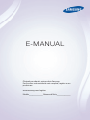 1
1
-
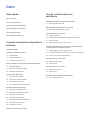 2
2
-
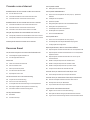 3
3
-
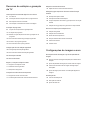 4
4
-
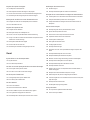 5
5
-
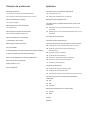 6
6
-
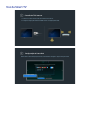 7
7
-
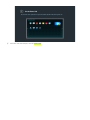 8
8
-
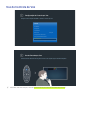 9
9
-
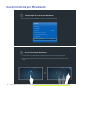 10
10
-
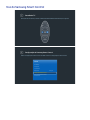 11
11
-
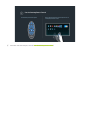 12
12
-
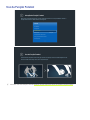 13
13
-
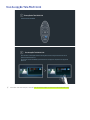 14
14
-
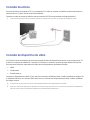 15
15
-
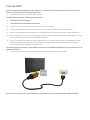 16
16
-
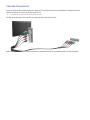 17
17
-
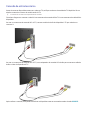 18
18
-
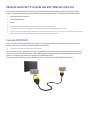 19
19
-
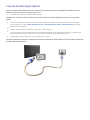 20
20
-
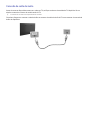 21
21
-
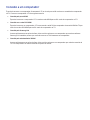 22
22
-
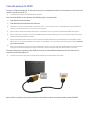 23
23
-
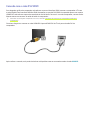 24
24
-
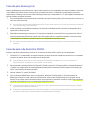 25
25
-
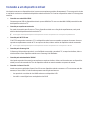 26
26
-
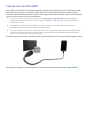 27
27
-
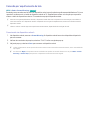 28
28
-
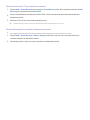 29
29
-
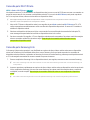 30
30
-
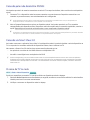 31
31
-
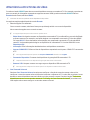 32
32
-
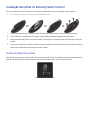 33
33
-
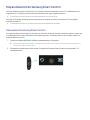 34
34
-
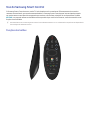 35
35
-
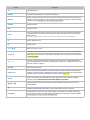 36
36
-
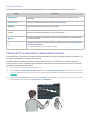 37
37
-
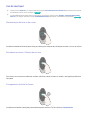 38
38
-
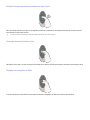 39
39
-
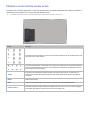 40
40
-
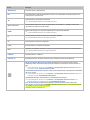 41
41
-
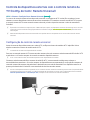 42
42
-
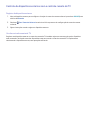 43
43
-
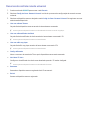 44
44
-
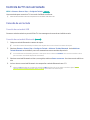 45
45
-
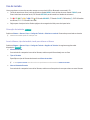 46
46
-
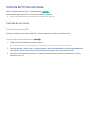 47
47
-
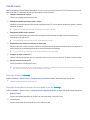 48
48
-
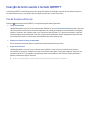 49
49
-
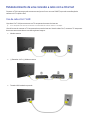 50
50
-
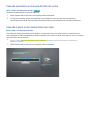 51
51
-
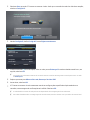 52
52
-
 53
53
-
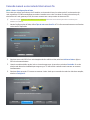 54
54
-
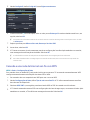 55
55
-
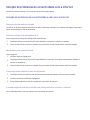 56
56
-
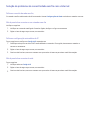 57
57
-
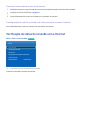 58
58
-
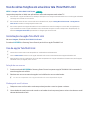 59
59
-
 60
60
-
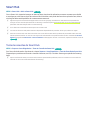 61
61
-
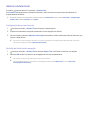 62
62
-
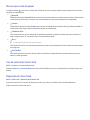 63
63
-
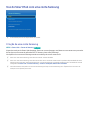 64
64
-
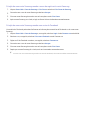 65
65
-
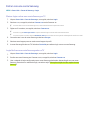 66
66
-
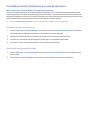 67
67
-
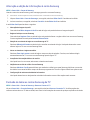 68
68
-
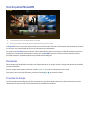 69
69
-
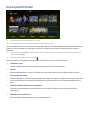 70
70
-
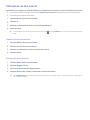 71
71
-
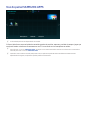 72
72
-
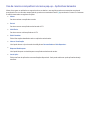 73
73
-
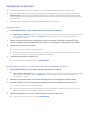 74
74
-
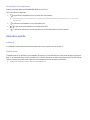 75
75
-
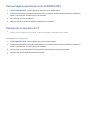 76
76
-
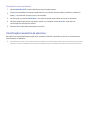 77
77
-
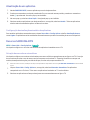 78
78
-
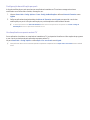 79
79
-
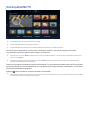 80
80
-
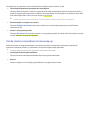 81
81
-
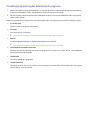 82
82
-
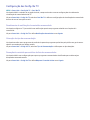 83
83
-
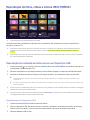 84
84
-
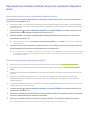 85
85
-
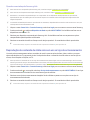 86
86
-
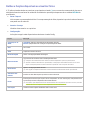 87
87
-
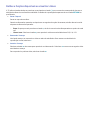 88
88
-
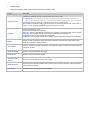 89
89
-
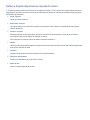 90
90
-
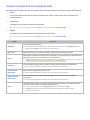 91
91
-
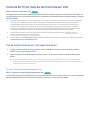 92
92
-
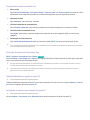 93
93
-
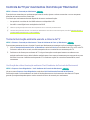 94
94
-
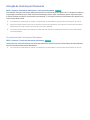 95
95
-
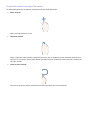 96
96
-
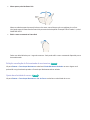 97
97
-
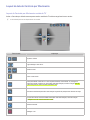 98
98
-
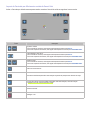 99
99
-
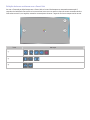 100
100
-
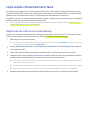 101
101
-
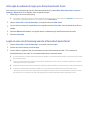 102
102
-
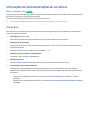 103
103
-
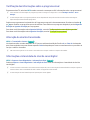 104
104
-
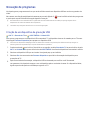 105
105
-
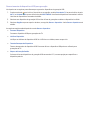 106
106
-
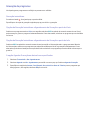 107
107
-
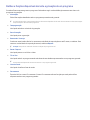 108
108
-
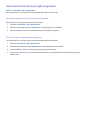 109
109
-
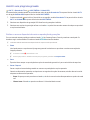 110
110
-
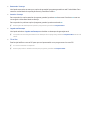 111
111
-
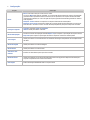 112
112
-
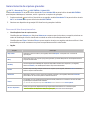 113
113
-
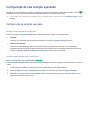 114
114
-
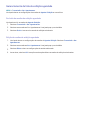 115
115
-
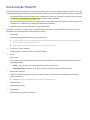 116
116
-
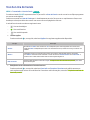 117
117
-
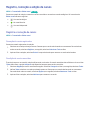 118
118
-
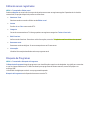 119
119
-
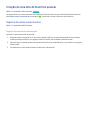 120
120
-
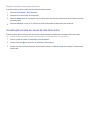 121
121
-
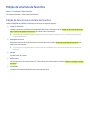 122
122
-
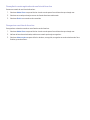 123
123
-
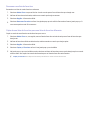 124
124
-
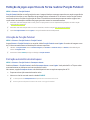 125
125
-
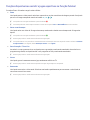 126
126
-
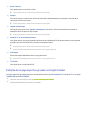 127
127
-
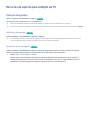 128
128
-
 129
129
-
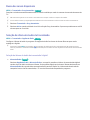 130
130
-
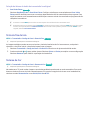 131
131
-
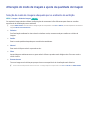 132
132
-
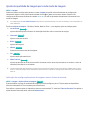 133
133
-
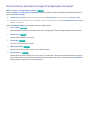 134
134
-
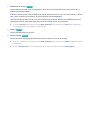 135
135
-
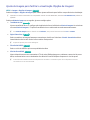 136
136
-
 137
137
-
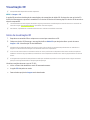 138
138
-
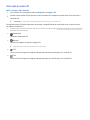 139
139
-
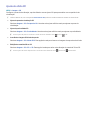 140
140
-
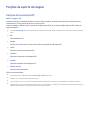 141
141
-
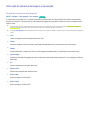 142
142
-
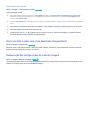 143
143
-
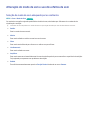 144
144
-
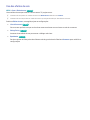 145
145
-
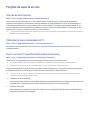 146
146
-
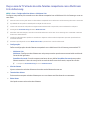 147
147
-
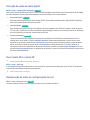 148
148
-
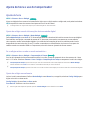 149
149
-
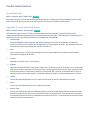 150
150
-
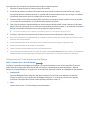 151
151
-
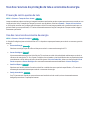 152
152
-
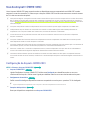 153
153
-
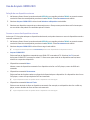 154
154
-
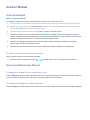 155
155
-
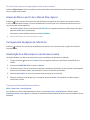 156
156
-
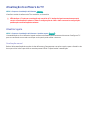 157
157
-
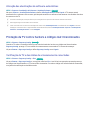 158
158
-
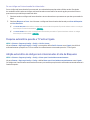 159
159
-
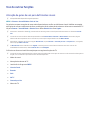 160
160
-
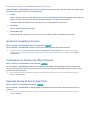 161
161
-
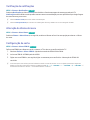 162
162
-
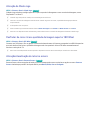 163
163
-
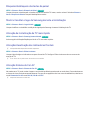 164
164
-
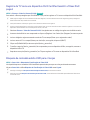 165
165
-
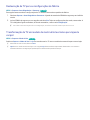 166
166
-
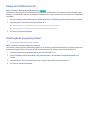 167
167
-
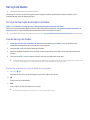 168
168
-
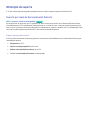 169
169
-
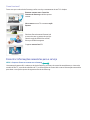 170
170
-
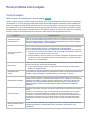 171
171
-
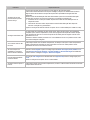 172
172
-
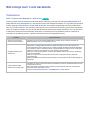 173
173
-
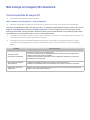 174
174
-
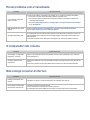 175
175
-
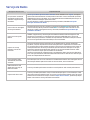 176
176
-
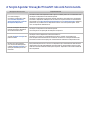 177
177
-
 178
178
-
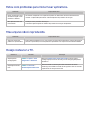 179
179
-
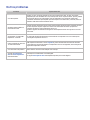 180
180
-
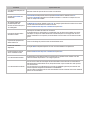 181
181
-
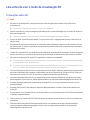 182
182
-
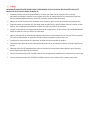 183
183
-
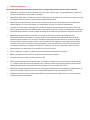 184
184
-
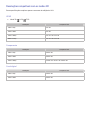 185
185
-
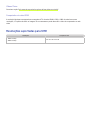 186
186
-
 187
187
-
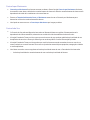 188
188
-
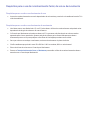 189
189
-
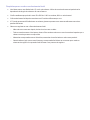 190
190
-
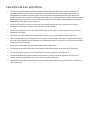 191
191
-
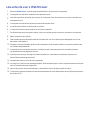 192
192
-
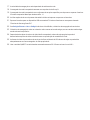 193
193
-
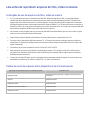 194
194
-
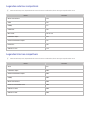 195
195
-
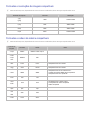 196
196
-
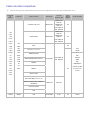 197
197
-
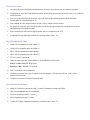 198
198
-
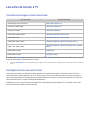 199
199
-
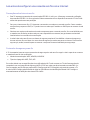 200
200
-
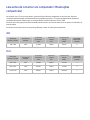 201
201
-
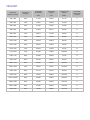 202
202
-
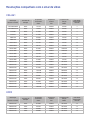 203
203
-
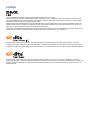 204
204
-
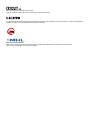 205
205
-
 206
206
-
 207
207
Artigos relacionados
-
Samsung UN32H5500AG Manual do usuário
-
Samsung UN78JS9500G Manual do usuário
-
Samsung UN48JU6000G Manual do usuário
-
Samsung UN65H6103AG Manual do usuário
-
Samsung UN48J5500AG Manual do usuário
-
Samsung UN49J5200AG Manual do usuário
-
Samsung UN32J4290AG Manual do usuário
-
Samsung UN55KS7500G Manual do usuário
-
Samsung 55" Full HD Flat Smart TV K5300 Series 5 Manual do usuário
-
Samsung UN46FH6203G Manual do usuário